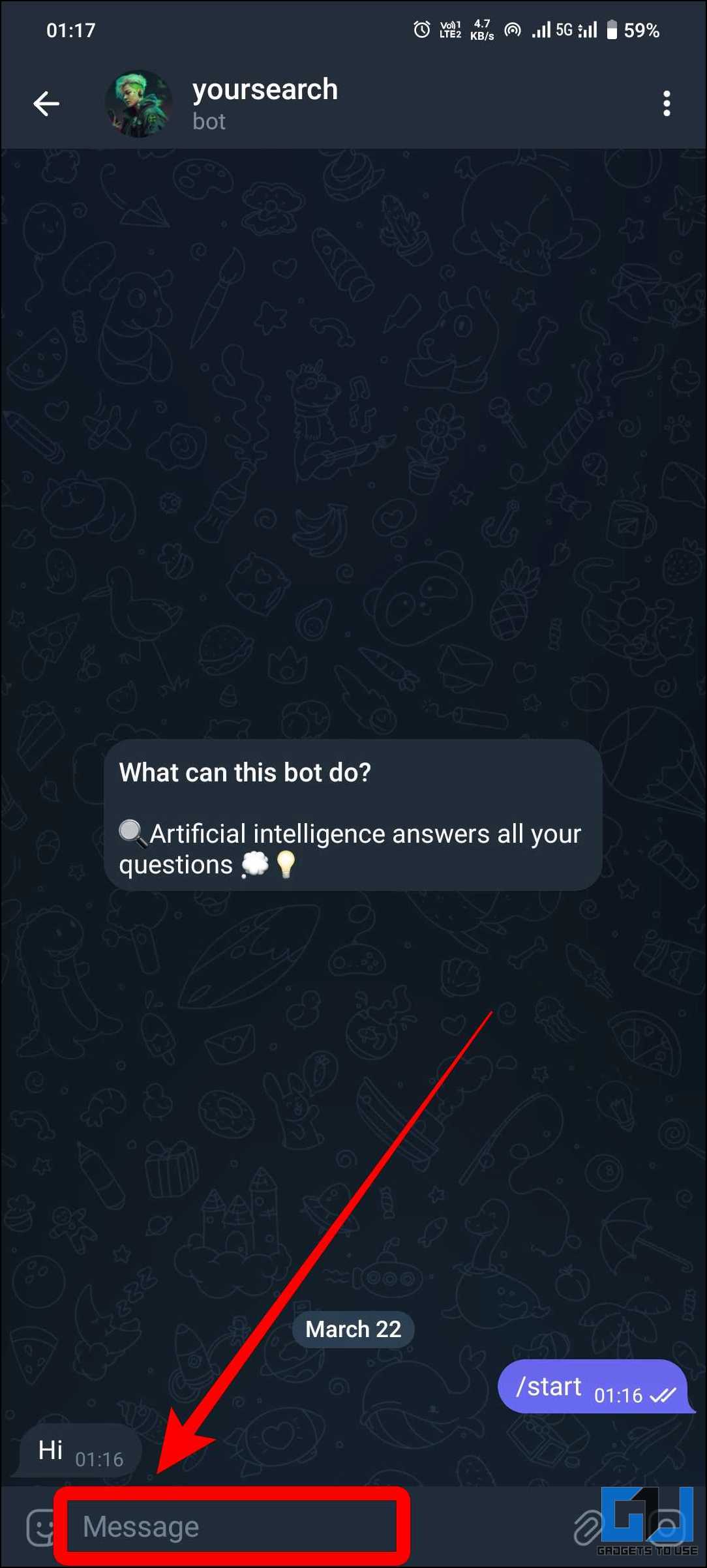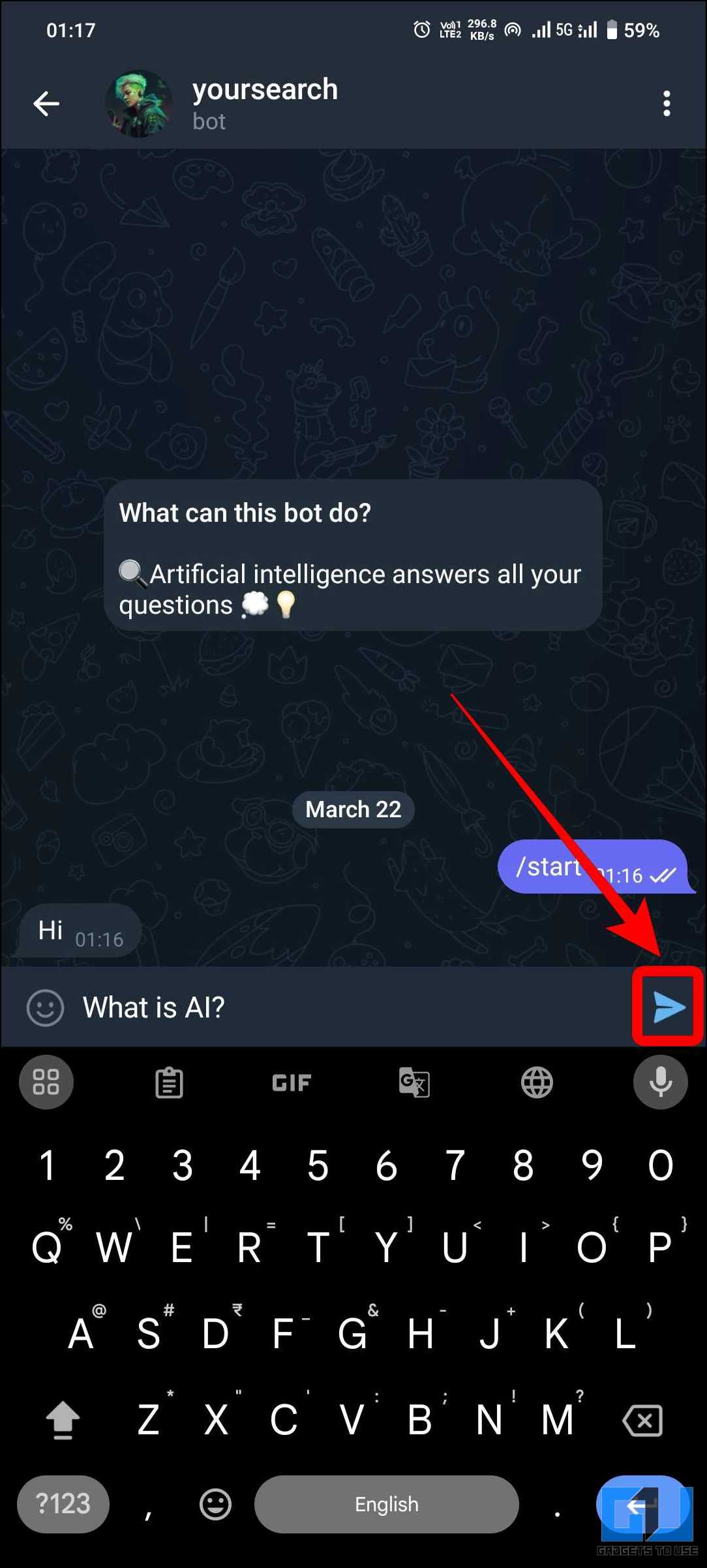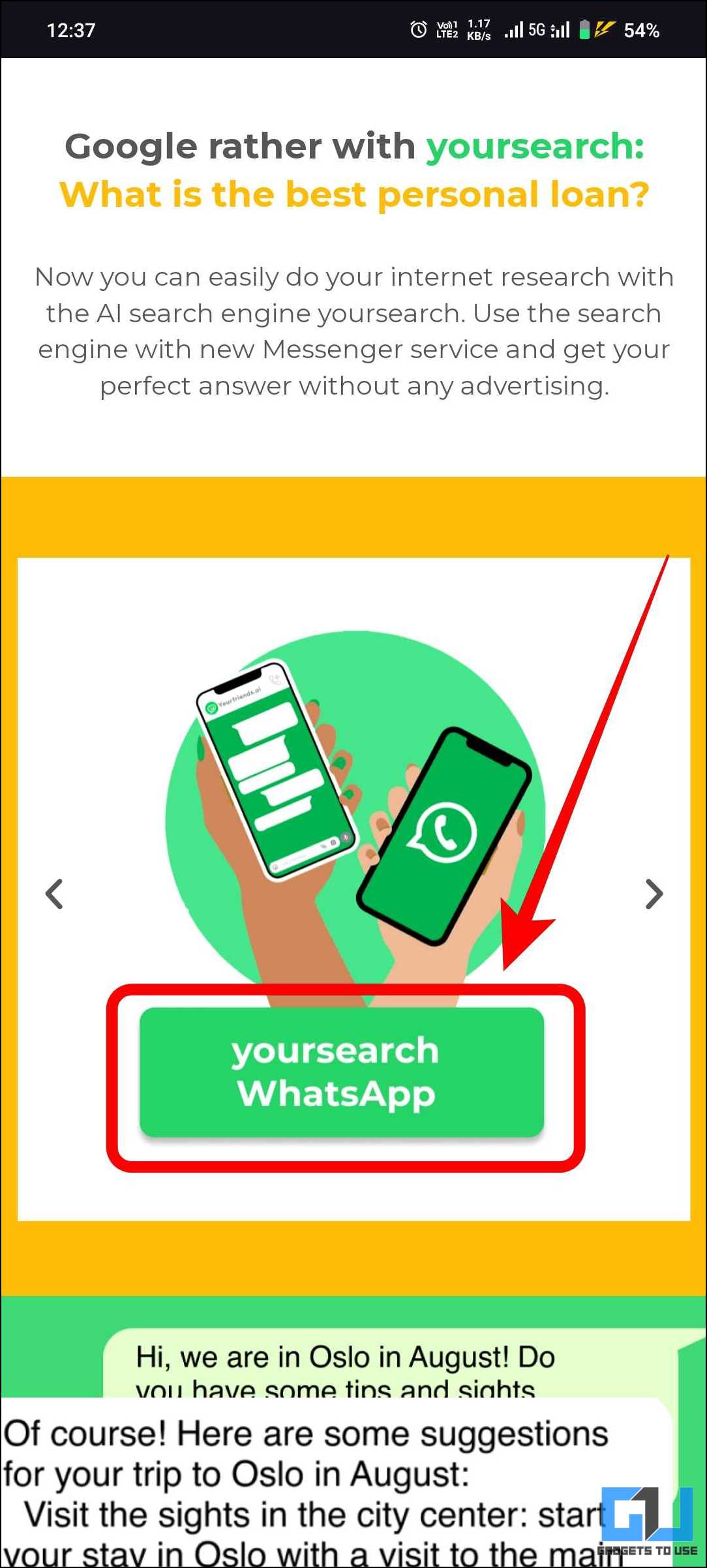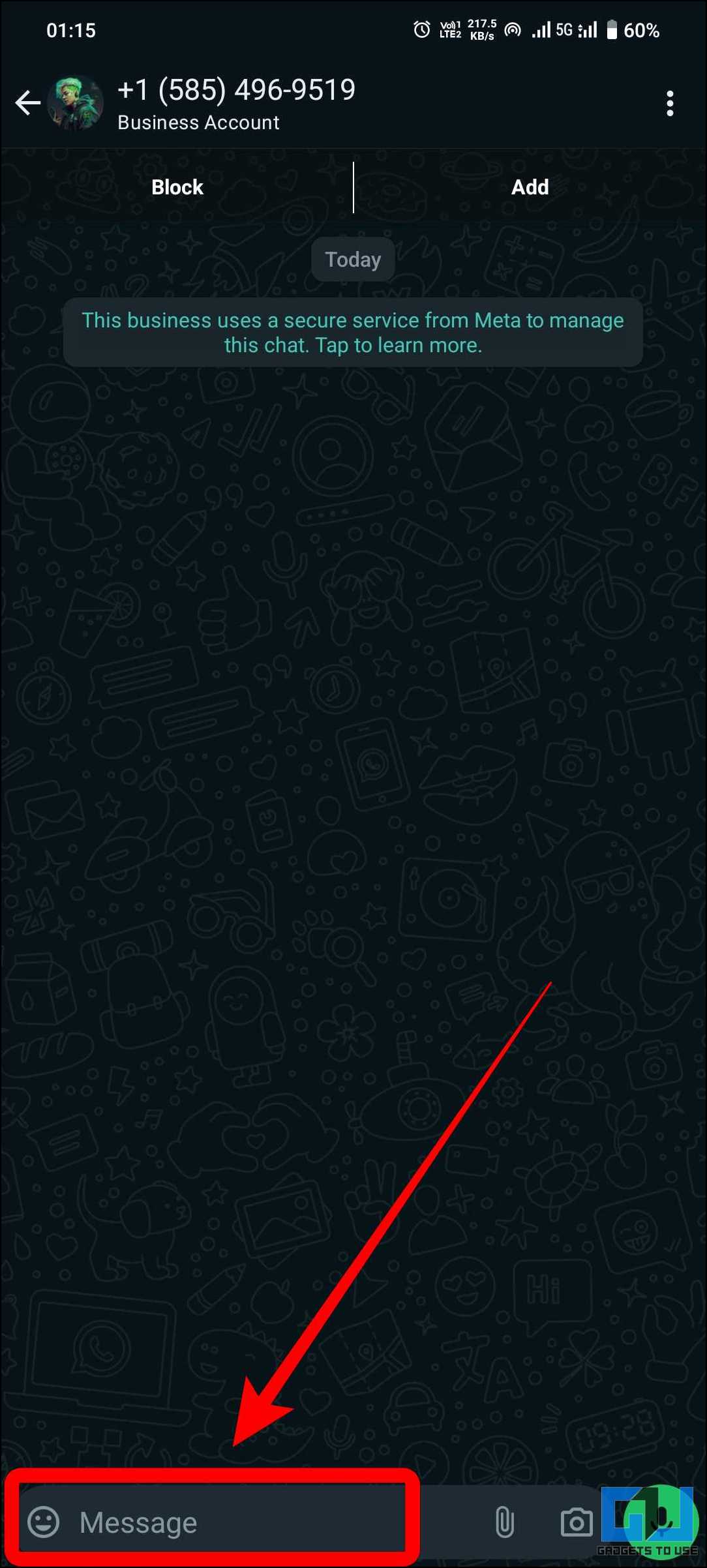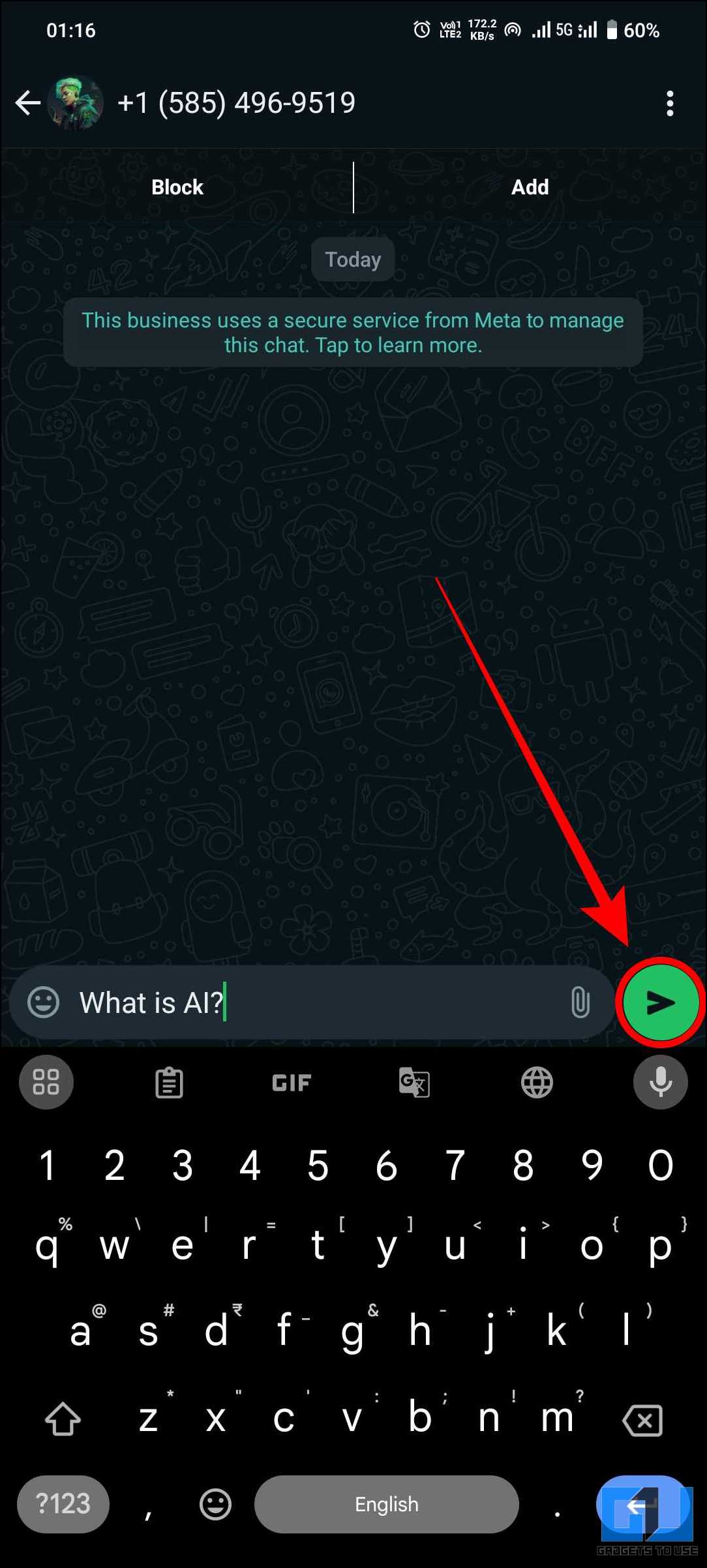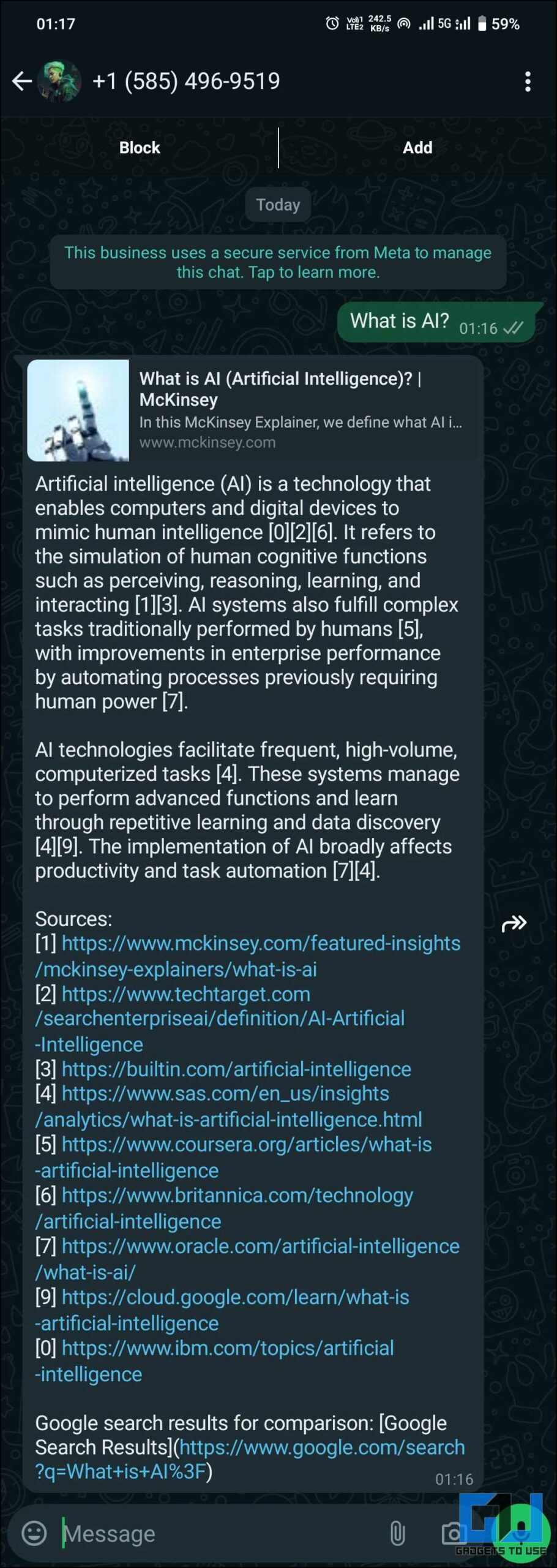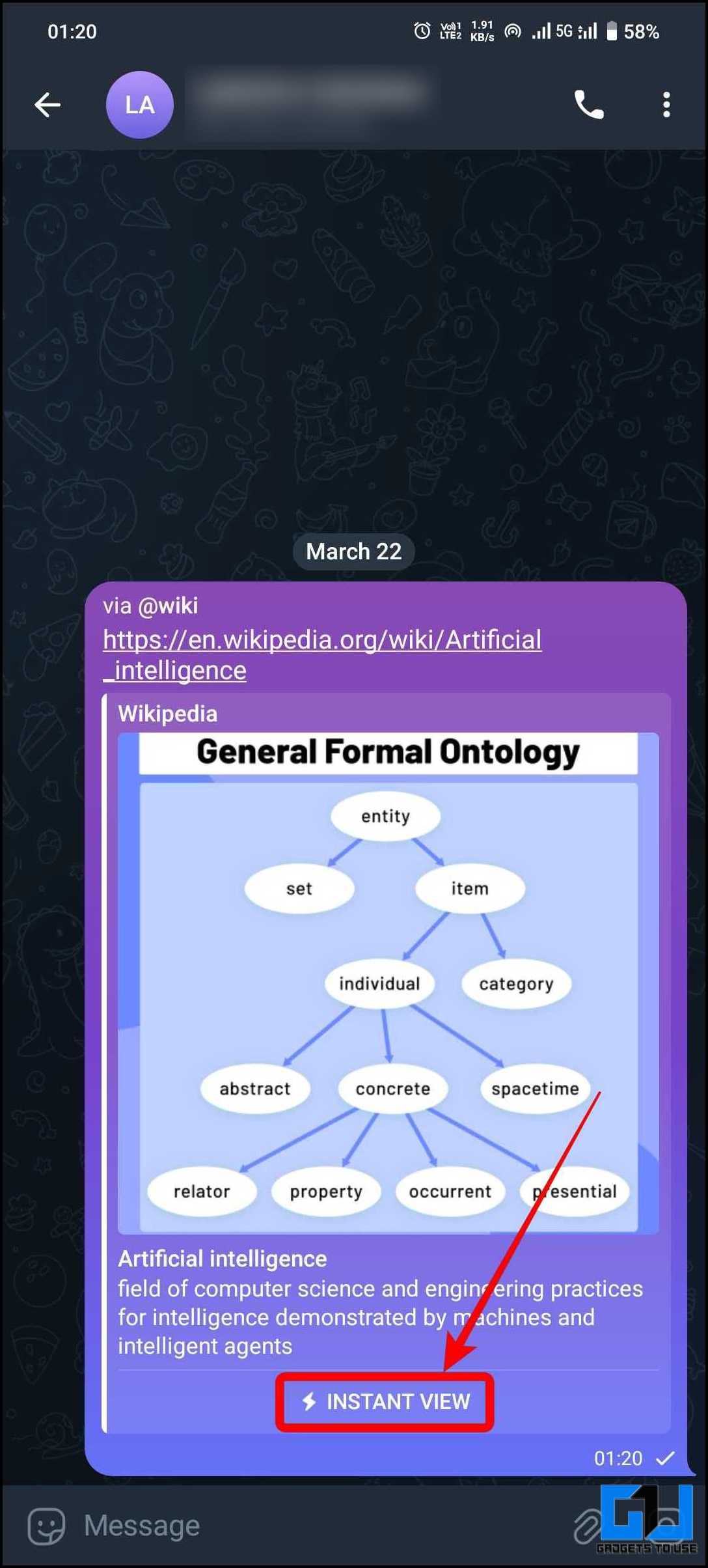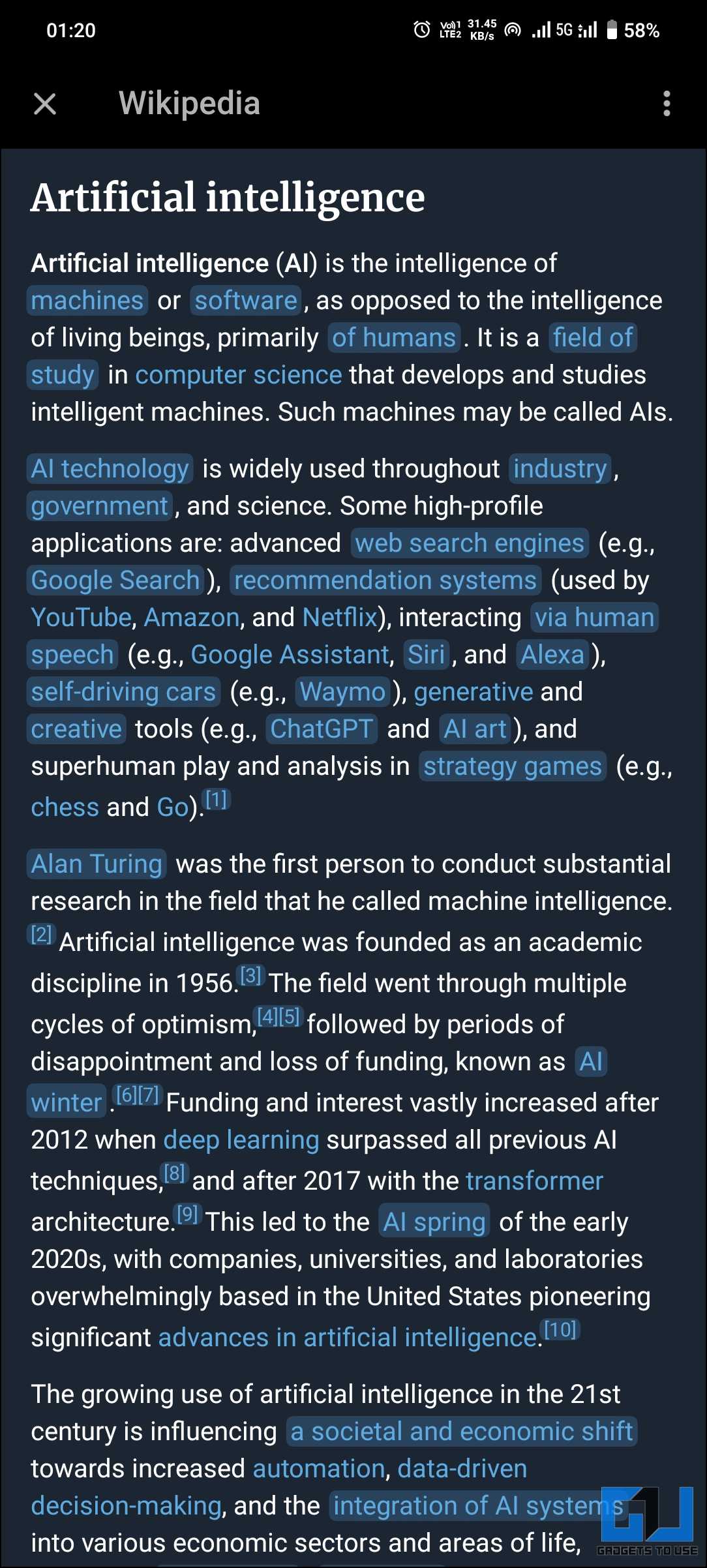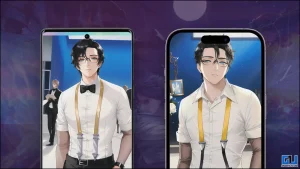웹 검색을 수행하기 위해 브라우저를 시작한 다음 채팅 앱으로 돌아가 해당 정보를 친구와 공유하는 것은 번거로울 수 있습니다. 다행히 일부 도구를 사용하면 메시지 앱 내에서 정보를 더 쉽게 공유할 수 있습니다. 이 블로그 게시물에서는 앱을 종료하지 않고도 Telegram이나 WhatsApp에서 웹 검색을 수행하는 방법을 찾아보겠습니다.
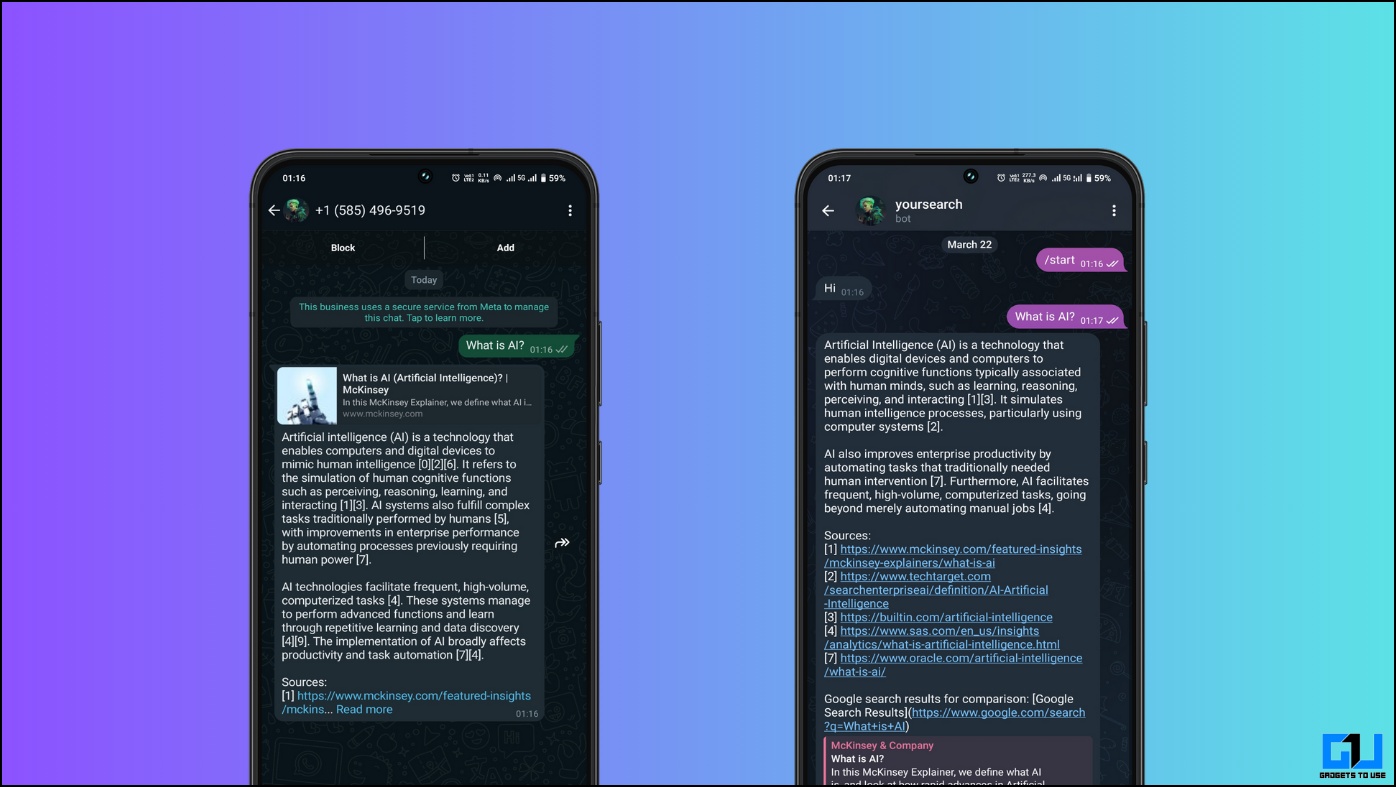
텔레그램이나 WhatsApp 앱 내에서 웹을 어떻게 검색할 수 있나요?
목차
일부 편리한 봇을 사용하면 메시징 앱 자체 내에서 직접 검색할 수 있습니다. 봇은 메시징 앱 내에서 특정 서비스를 제공하는 작은 프로그램 또는 애플리케이션입니다. 우리가 살펴볼 내용은 앱 내에서 웹 검색을 수행하는 데 도움이 되어 시간을 절약해 줍니다. 이에 대해 좀 더 자세히 살펴보겠습니다.
방법 1 – Yoursearch.ai(WhatsApp 및 Telegram)
Yoursearch.ai는 WhatsApp 및 Telegram 내에서 원활하게 작동하는 강력한 검색 봇입니다. 채팅에 메시지를 입력하면 텍스트와 링크를 통해 적절한 답변을 받을 수 있습니다.
텔레그램에서 “yoursearch.ai”에 액세스하려면 다음 단계를 따르세요.
1. 로 이동 yoursearch.ai 웹사이트 웹 브라우저에서.
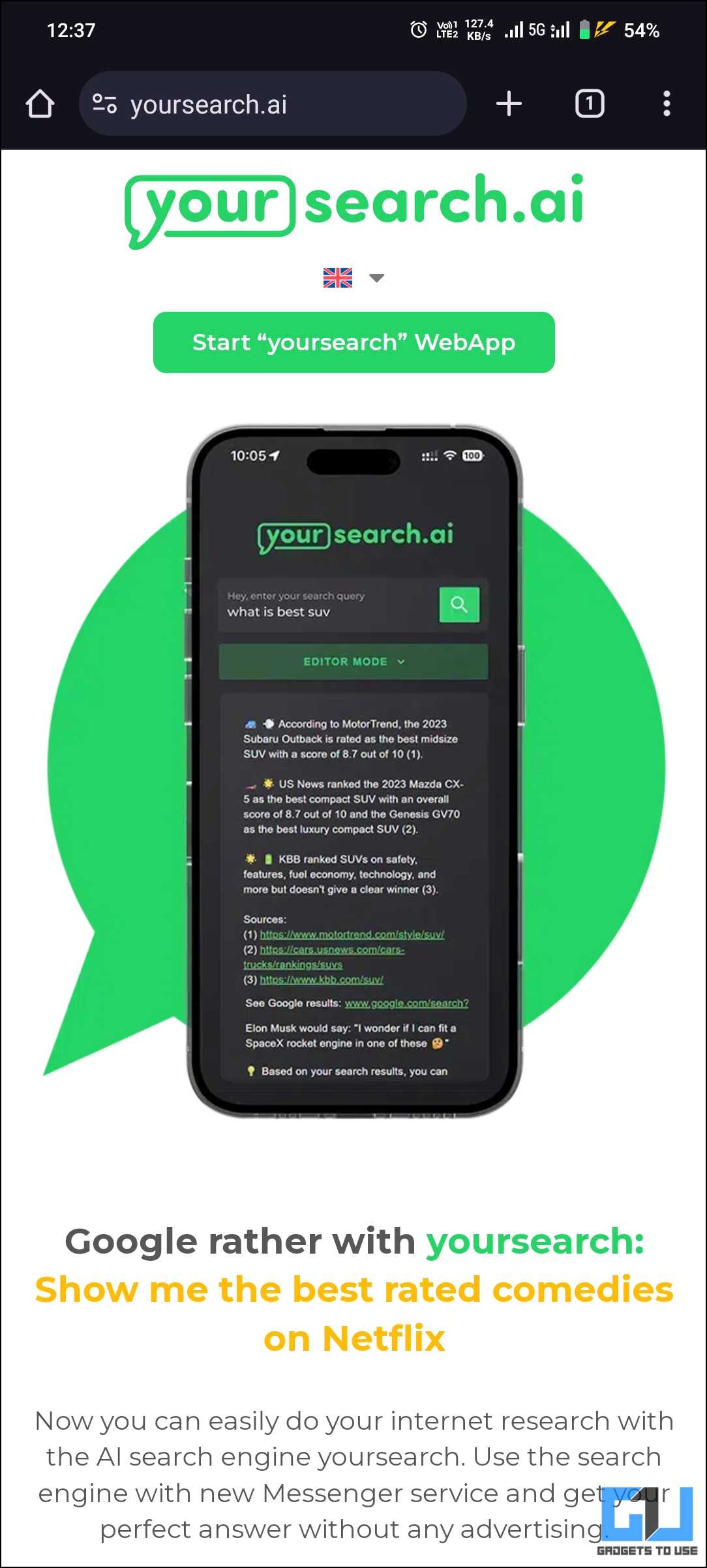
2. 아래로 스크롤하여 ‘귀하의 검색 전보” 버튼을 누르면 텔레그램으로 리디렉션됩니다.
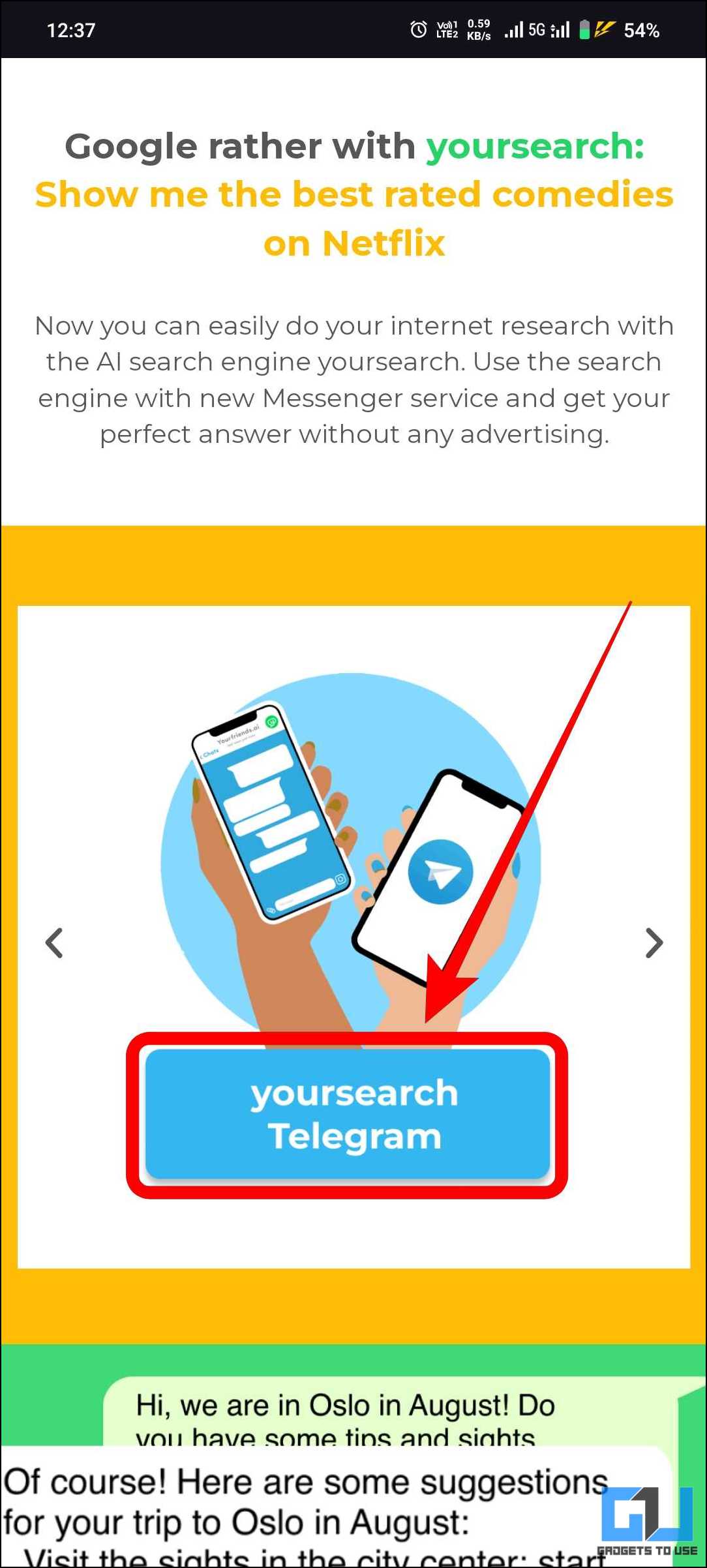
삼. “를 탭하세요.시작” 봇을 시작합니다.
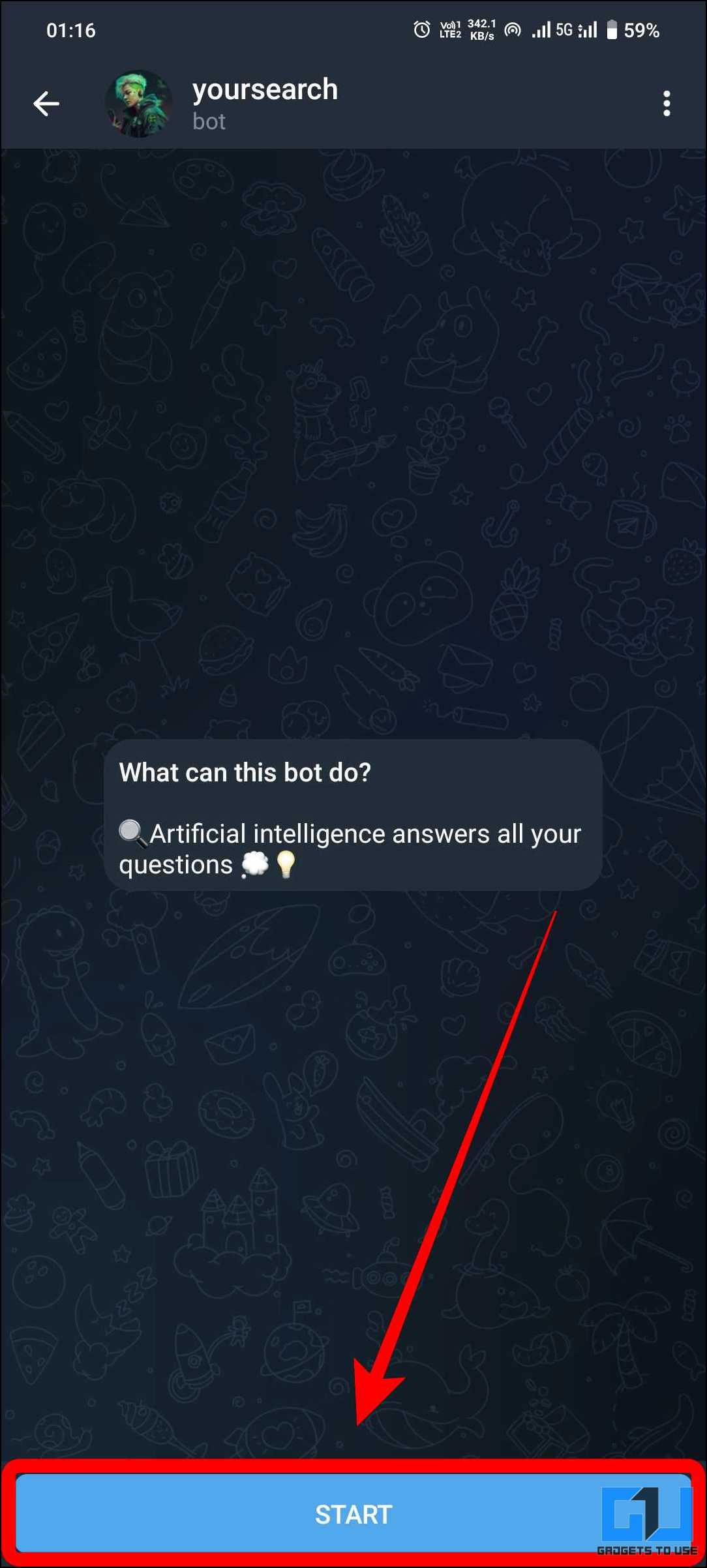
4. 검색하려는 제목을 입력하고 ‘를 탭하세요.보내다.”
5. 몇 초 후에 주제에 대한 간략한 설명과 추가 읽기를 위한 인용문이 포함된 결과가 나타납니다.
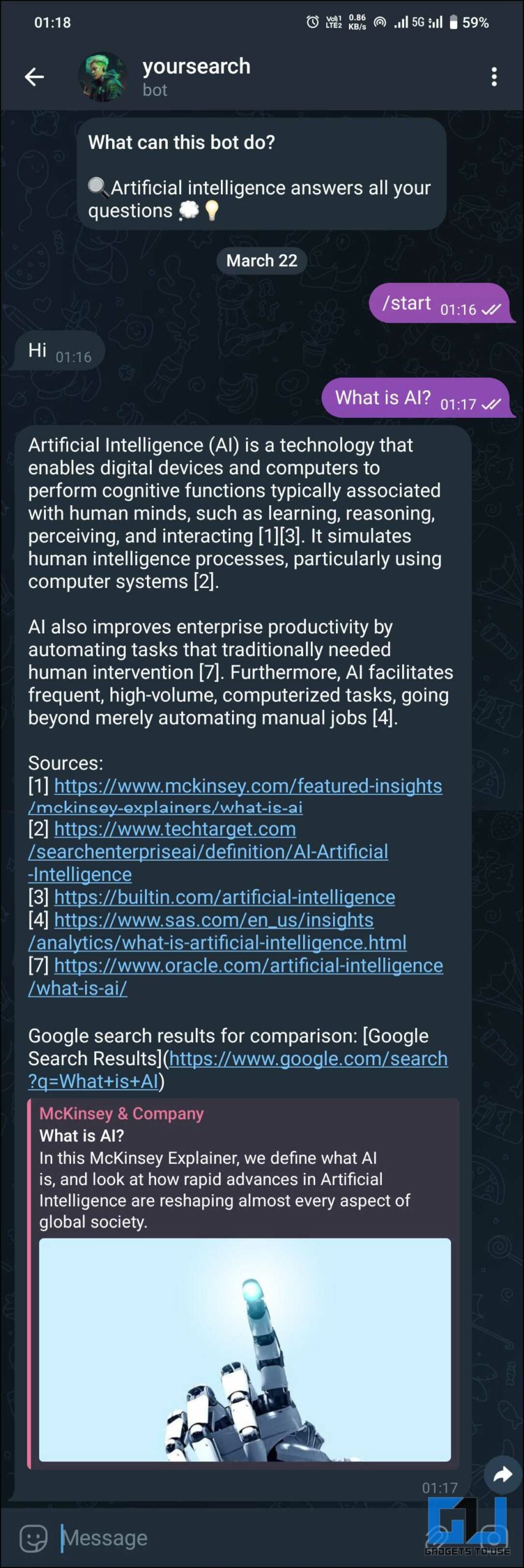
WhatsApp에서 “yoursearch.ai”에 액세스하려면 다음 단계를 따르세요.
1. 휴대폰의 웹 브라우저에서 yoursearch.ai 웹사이트로 이동하세요.
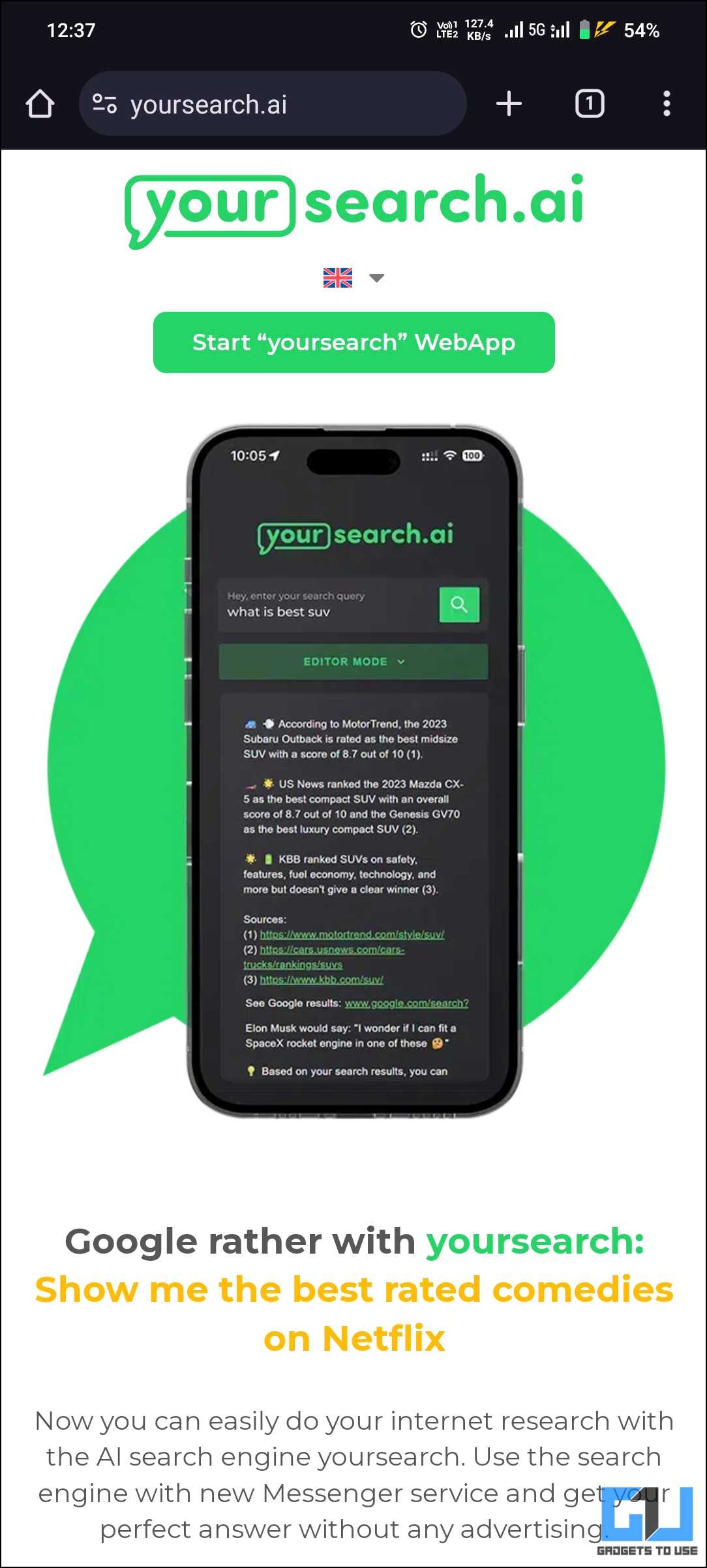
2. 아래로 스크롤하여 “Yoursearch WhatsApp” 버튼을 탭하면 WhatsApp으로 리디렉션됩니다.
삼. 채팅에서 검색하고 싶은 내용을 입력하여 보내주세요.
4. 몇 초 안에 결과가 나올 것입니다. 여기에는 주제에 대한 간단한 설명과 추가 읽기를 위한 인용문이 포함됩니다.
추가 기능
아래 언급된 도구를 활용하여 “YourSearch” 도구를 최대한 활용할 수 있습니다.
1. 이미지 검색 – 이미지를 검색하려면 쿼리 앞에 ‘이미지’를 포함하세요. (예: ‘이미지 노트북’)
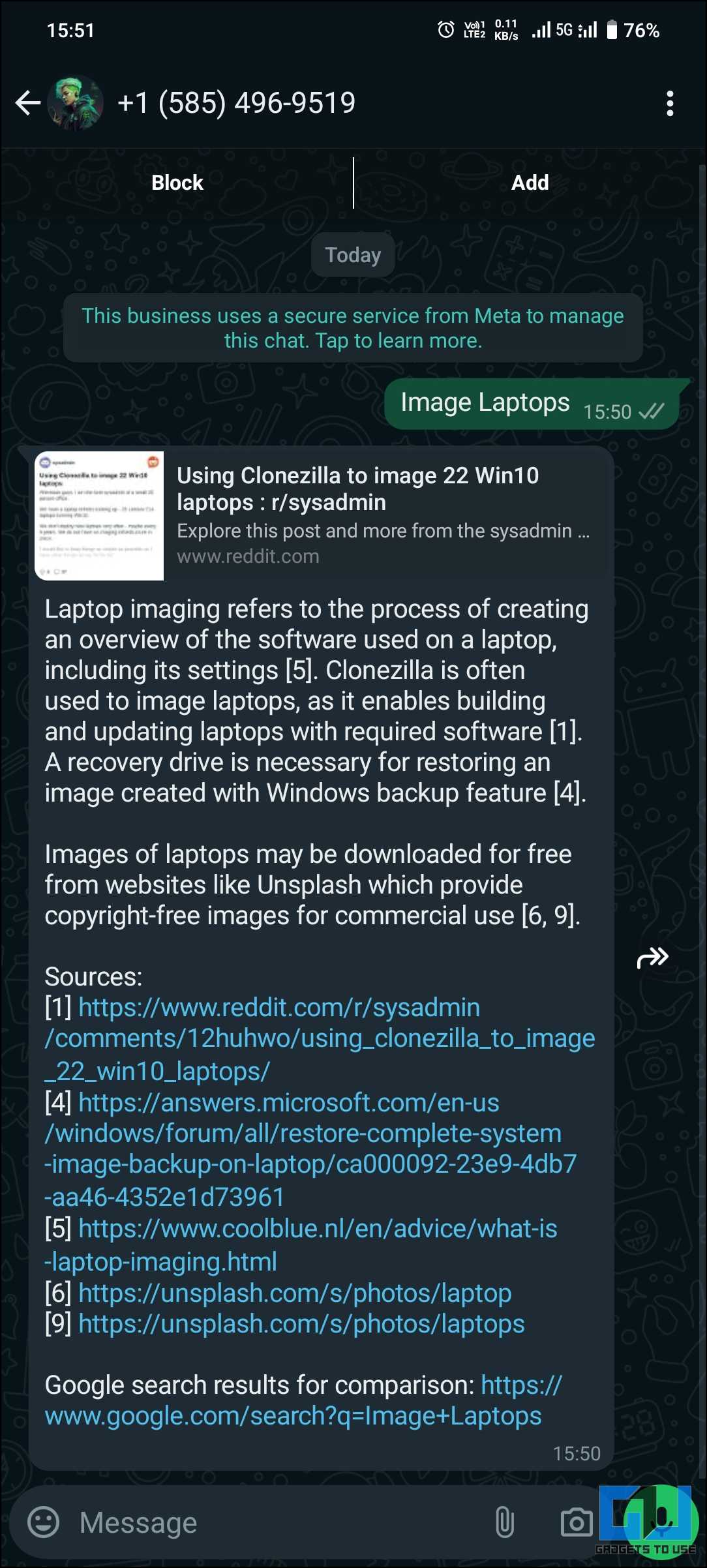
2. 비디오 검색 – 동영상 결과를 검색하려면 검색어 앞에 ‘동영상’을 포함하세요. (예: ‘비디오 고양이’)
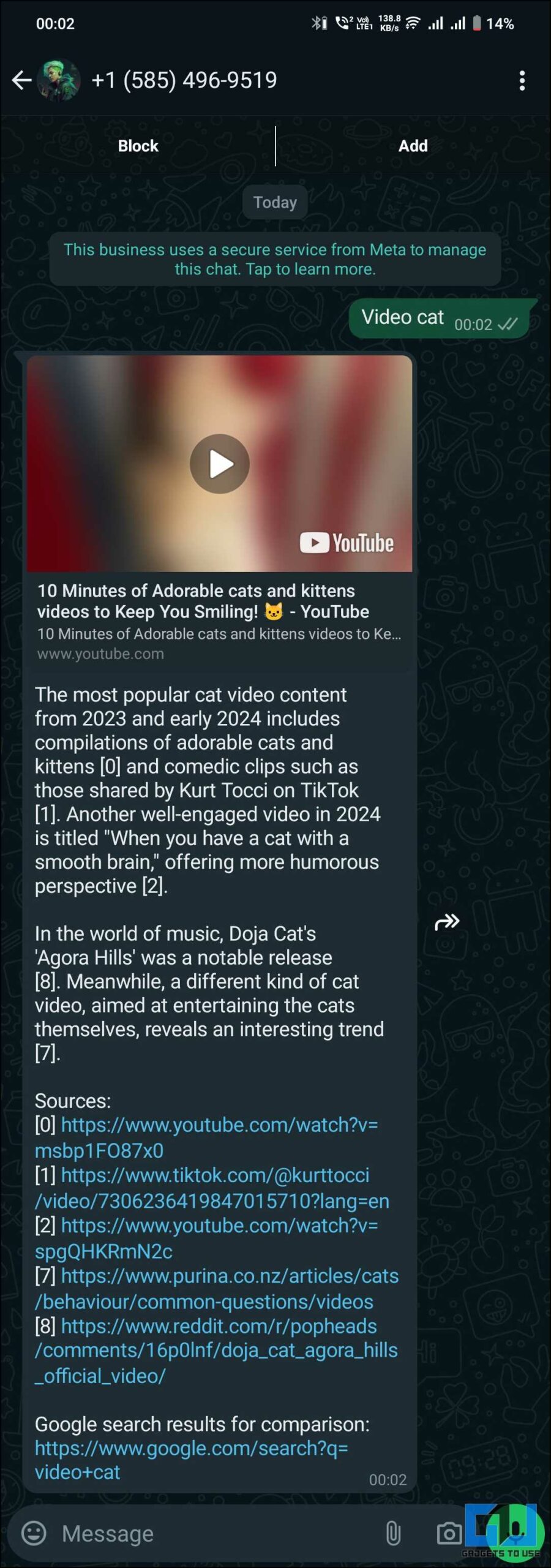
3. 뉴스 검색 – 뉴스 기사를 검색하려면 검색어 앞에 ‘뉴스’를 포함하세요. (예: ‘Nvidia 뉴스’)
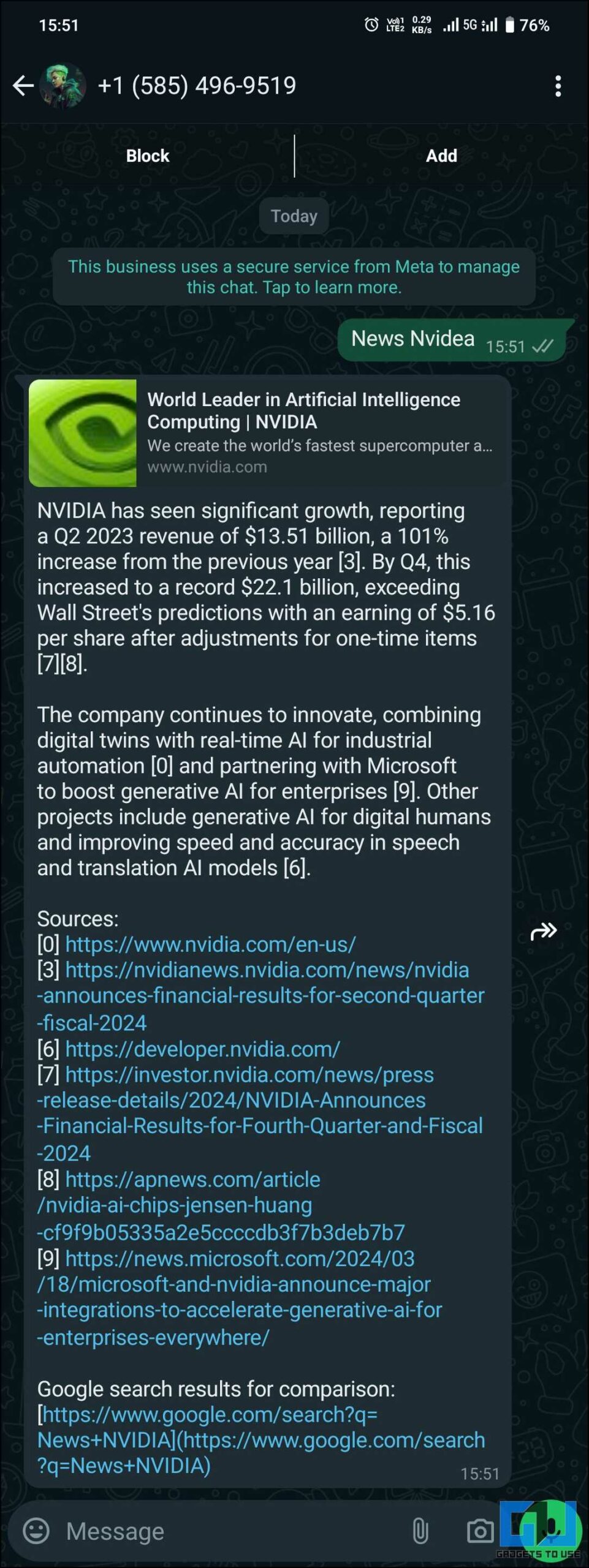
4. 기사 검색 – 기사를 검색하려면 검색어 앞에 ‘기사’를 포함하세요. (예: “기사 메리스틱”)
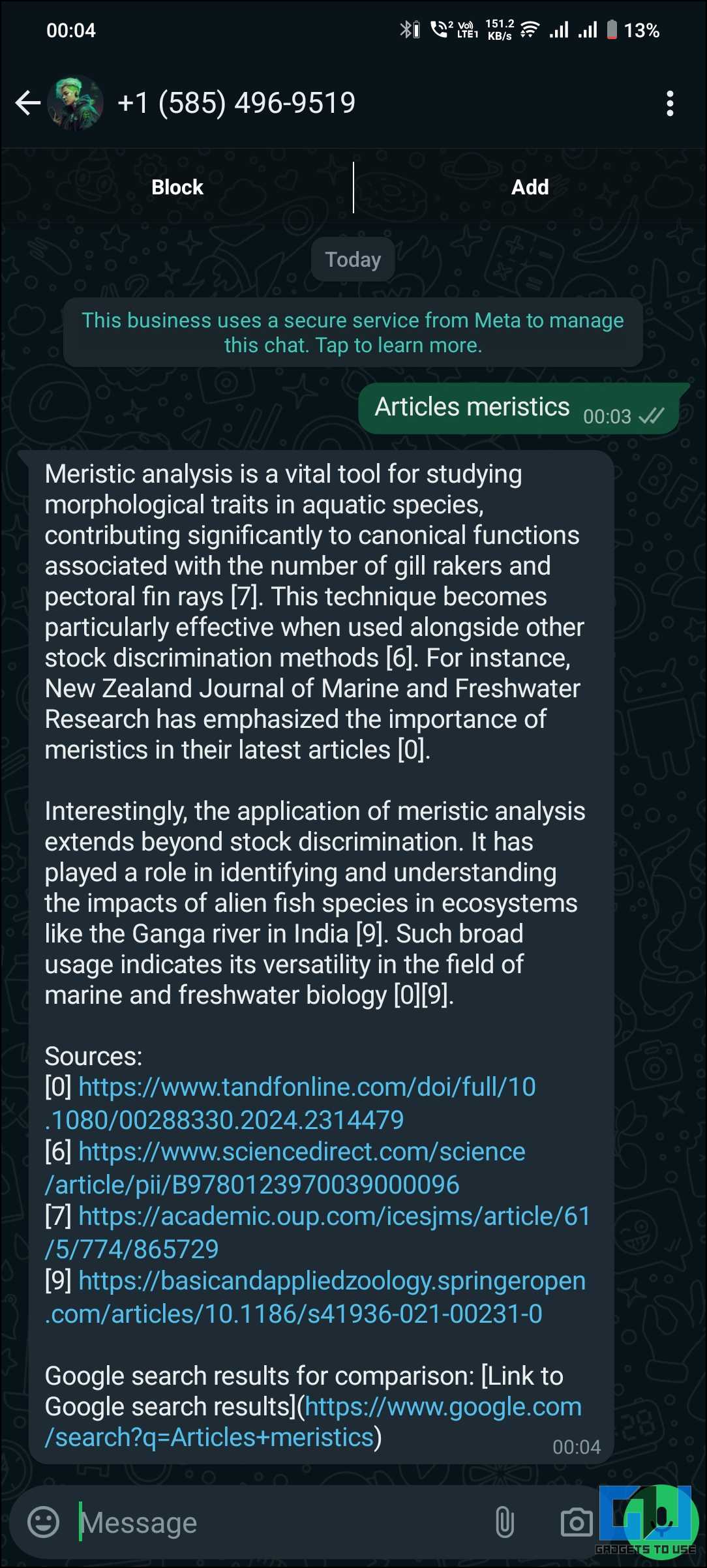
방법 2 – Wikipedia Bot (@Wiki, 텔레그램)
Wikipedia 봇은 Telegram에서 빠른 Wikipedia 검색을 위해 설정하고 사용하기 쉽습니다. 이를 통해 Wikipedia의 전체 카탈로그에 액세스할 수 있으므로 정보를 검색하기 위해 앱 밖으로 나갈 필요가 없습니다. 채팅 내에서 직접 액세스할 수 있습니다. 사용 방법은 다음과 같습니다 –
1. 다음과 채팅을 시작하세요. 위키피디아 텔레그램 봇을 클릭한 다음 채팅에 “@wiki”를 입력하면 Wikipedia 검색 옵션을 볼 수 있습니다.
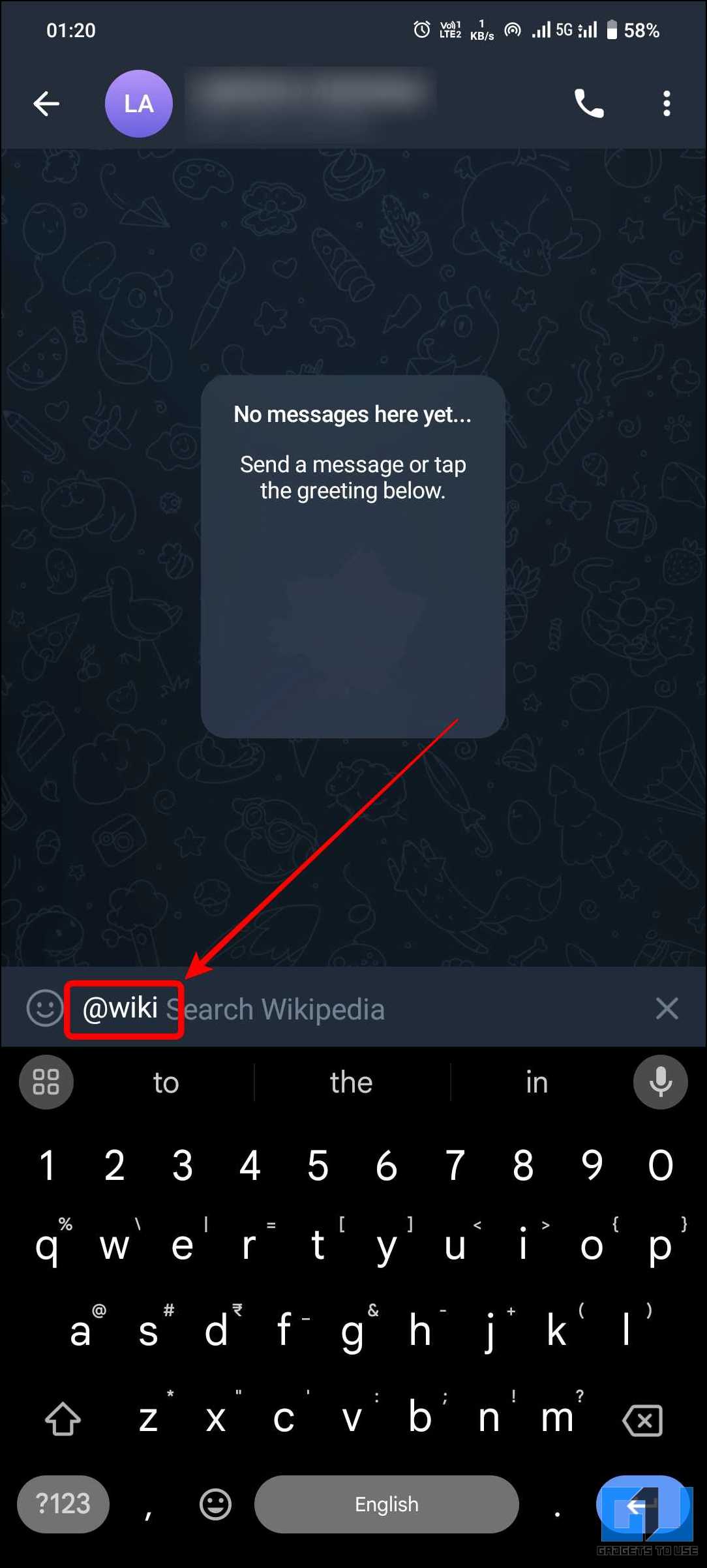
2. 봇은 채팅에서 관련 Wikipedia 기사를 가져와 표시합니다. 결과에서 적절한 것을 선택하세요.
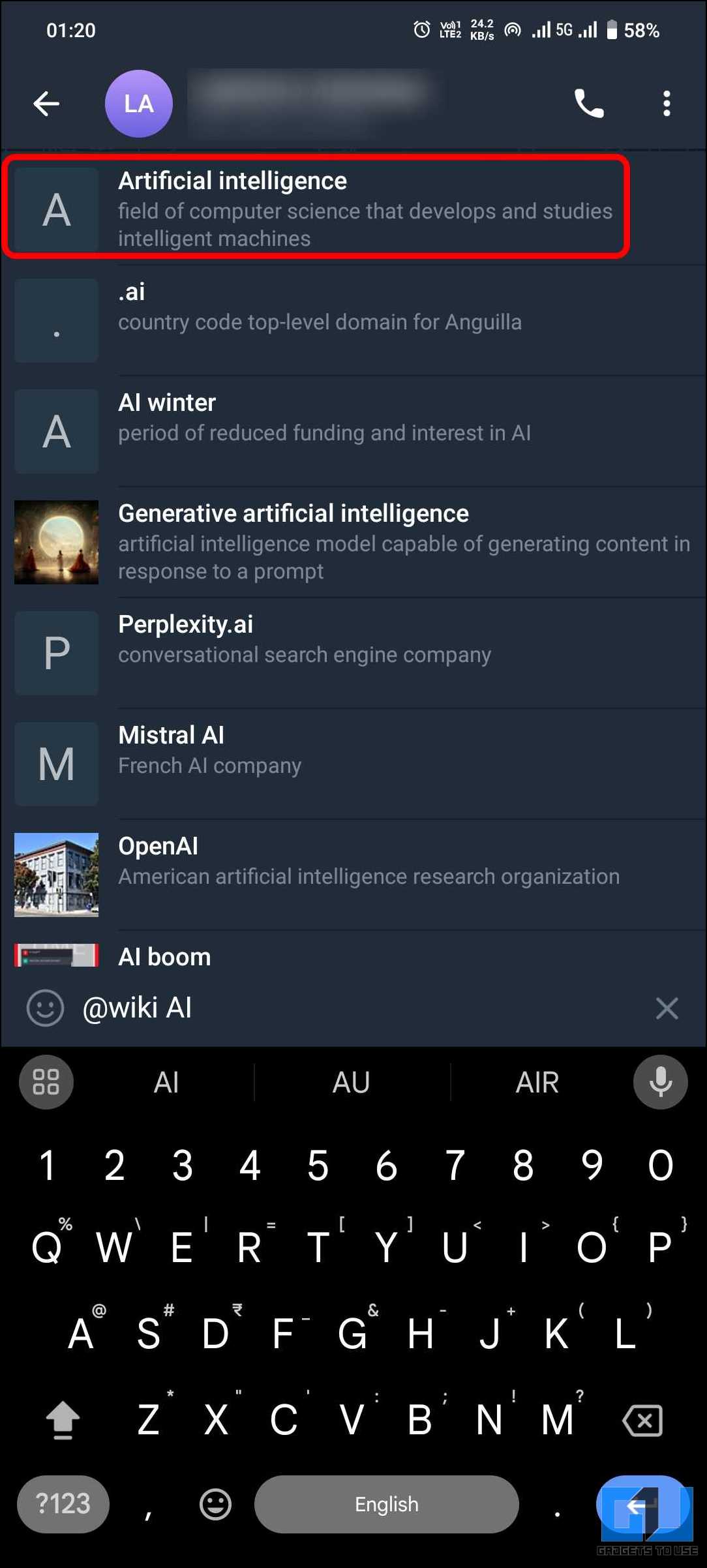
삼. 봇은 해당 주제에 대한 Wikipedia 페이지로 연결되는 링크로 응답합니다.
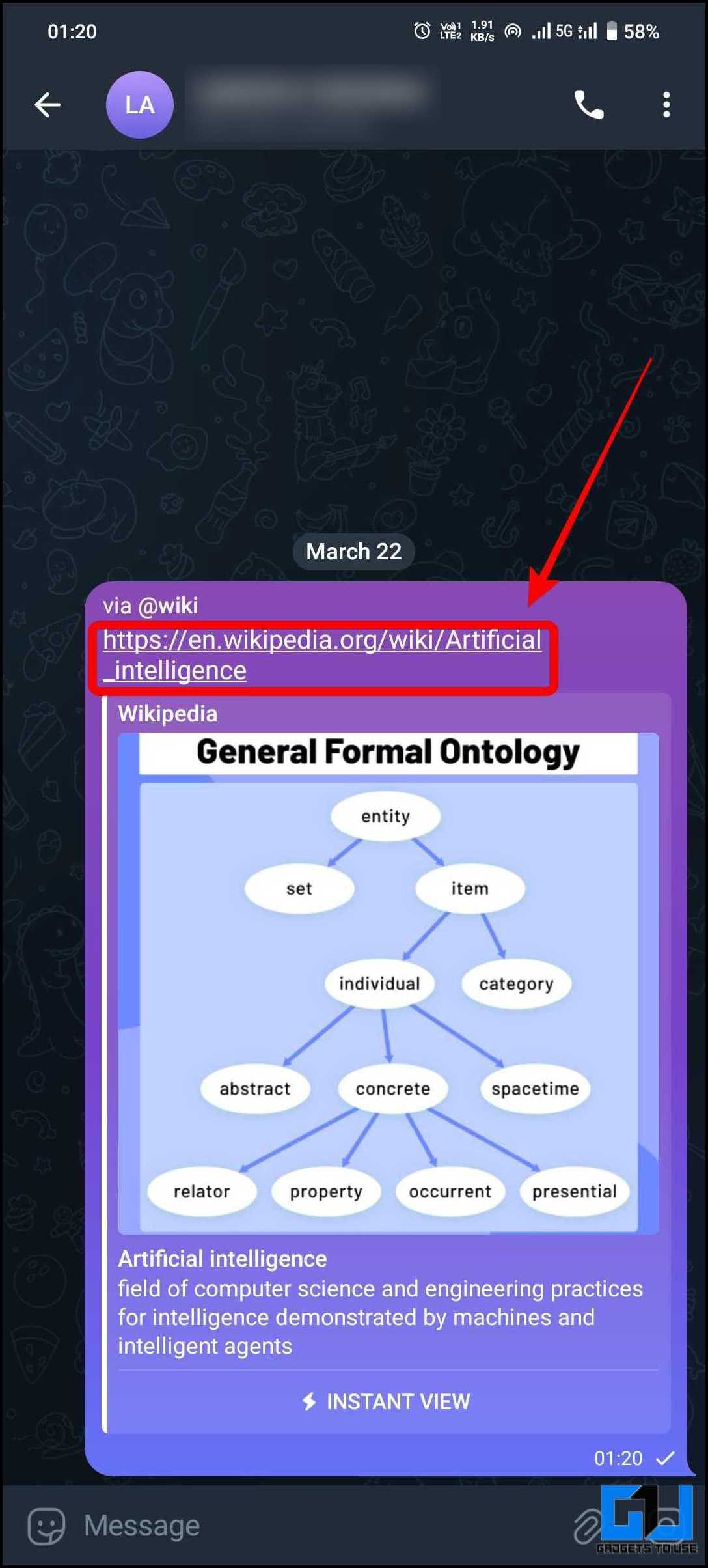
4. “에 대한 옵션이 있습니다.즉각적인 보다,’ 텍스트 전용 미리보기가 표시됩니다.
자주 묻는 질문
Q. 텔레그램을 검색 엔진으로 어떻게 사용할 수 있나요?
Telegram은 완전한 검색 엔진으로 작동하지 않지만 Yoursearch.ai 또는 Wikipedia 봇과 같은 봇을 활용하여 유사한 기능을 수행할 수 있습니다. 이 봇은 Telegram 앱 자체 내에서 결과를 제공합니다.
Q. 텔레그램 글로벌 검색은 어떻게 이용하나요?
텔레그램의 전체 검색 기능을 사용하면 그룹 및 채널 내의 메시지, 연락처 또는 콘텐츠를 검색할 수 있습니다. 액세스하려면 메인 페이지 오른쪽 상단에 있는 돋보기 아이콘을 누르고 검색어를 입력하세요. 키워드가 포함된 모든 콘텐츠 목록이 포함됩니다.
질문. 이 봇은 스폰서 검색 결과를 표시합니까?
여기에 언급된 봇 중 어느 것도 후원 결과나 광고를 표시하지 않습니다. Yoursearch.ai는 후원 결과를 표시하지 않는다고 주장하며 공식 Wiki 봇은 광고를 표시하지 않는 Wikipedia에서 직접 정보를 검색합니다.
결론
이렇게 하면 정보를 검색할 때 메시징 앱에 들어가고 나가야 하는 번거로움을 덜 수 있습니다. Yoursearch.ai 또는 Wiki 봇을 활용하면 Telegram 또는 WhatsApp 내에서 직접 웹 검색을 수행하여 시간을 절약하고 대화 흐름을 중단 없이 유지할 수 있습니다. 따라서 다음 번에 채팅하는 동안 무언가를 명확히 해야 할 때 이 편리한 도구를 탐색하고 앱을 종료하지 않고도 정보를 계속 얻을 수 있습니다. 더 많은 내용을 보려면 GadgetsToUse를 계속 지켜봐 주시기 바랍니다.
다음 사항에 관심이 있을 수 있습니다.
- 삼성이 아닌 휴대폰에서 Circle을 검색 기능으로 사용하는 2가지 방법
- Google 검색결과 링크를 PC나 휴대폰에 저장하는 4가지 방법
- WhatsApp에서 운전면허증과 RC를 다운로드하는 방법
- 텔레그램 채팅 메시지 자동 삭제를 활성화하는 2가지 방법